Radna površina, traka s izbornicima i izbornik Pomoć na vašem Macu
Prvo što vidite na računalu Mac Pro je radna površina na kojoj možete brzo otvarati aplikacije, pretraživati bilo što na računalu Mac Pro i internetu, organizirati svoje datoteke i drugo.
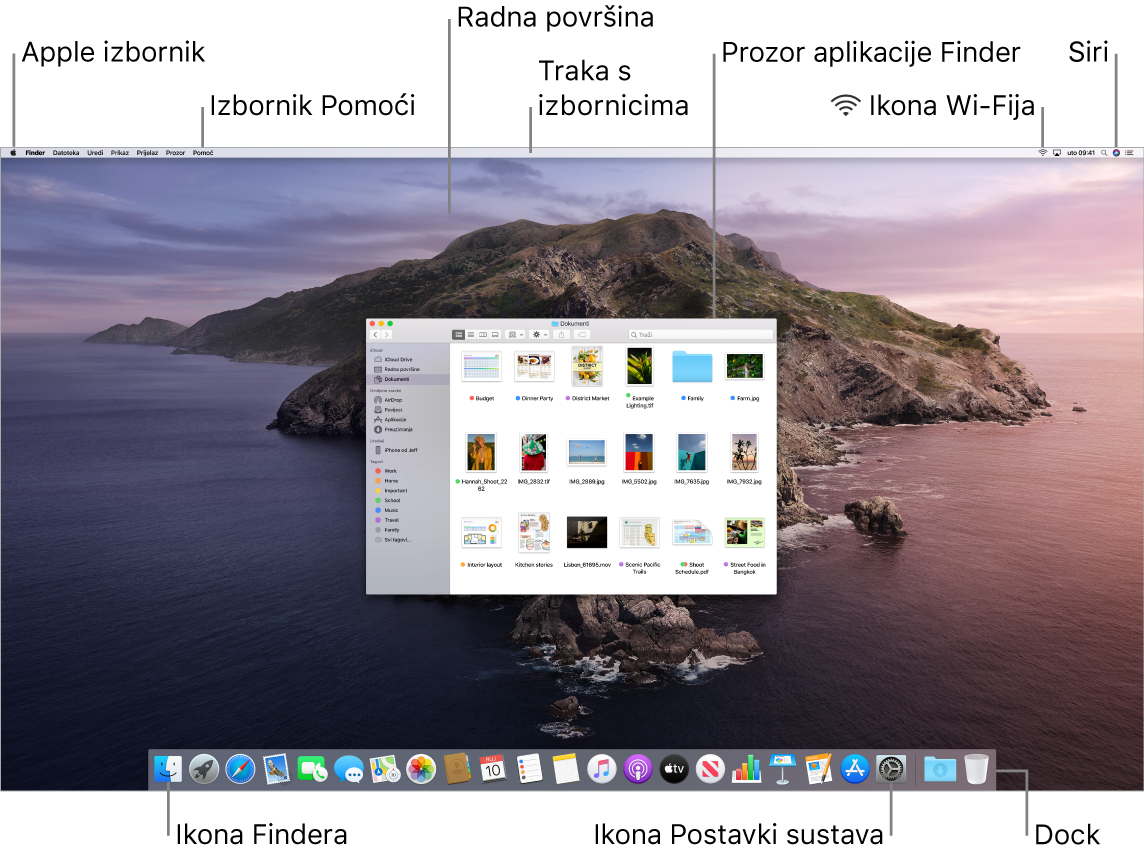
Savjet: Ne možete pronaći pokazivač? Kako biste ga privremeno povećali, brzo pogurajte miš naprijed-natrag.
Traka s izbornicima. Upotrijebite izbornike i ikone uz vrh zaslona za otvaranje novih prozora, spajanje na Wi‑Fi mrežu, provjeru Wi‑Fi statusa ![]() , promjenu glasnoće
, promjenu glasnoće ![]() , postavljanje pitanja Siri i ostalo. Stavke izbornika se mijenjaju ovisno o aplikaciji koju koristite.
, postavljanje pitanja Siri i ostalo. Stavke izbornika se mijenjaju ovisno o aplikaciji koju koristite.
Apple izbornik ![]() . Apple izbornik u gornjem lijevom kutu zaslona sadrži često korištene stavke. Kliknite Apple ikonu kako biste ga
. Apple izbornik u gornjem lijevom kutu zaslona sadrži često korištene stavke. Kliknite Apple ikonu kako biste ga ![]() otvorili.
otvorili.
Izbornik Pomoć. Pomoć za Mac Pro i aplikacije uvijek je dostupna iz Findera. Za pomoć kliknite izbornik za Pomoć i odaberite Pomoć za macOS za otvaranje Uputa za uporabu sustava macOS. Ili utipkajte u polje za pretraživanje i odaberite prijedlog.

Kako biste saznali više, pogledajte Upute za uporabu sustava macOS.
Uporaba Dinamične radne površine. Kad koristite sliku dinamičke radne površine možete gledati kako se slika na radnoj površini automatski mijenja kako bi odgovarala dobi dana na vašoj trenutačnoj lokaciji. U Postavkama sustava odaberite Radna površina i zaštita zaslona, zatim odaberite Dinamička postavka. Da bi se vaš zaslon mogao kretati od dana do noći na temelju vaše trenutačne vremenske zone, omogućite Lokacijske usluge. Ako su Lokacijske usluge isključene, slika se mijenja ovisno o vremenskoj zoni koja je navedena u postavkama Datuma i vremena.
Ostanite organizirani pomoću stogova. Za izradu stogova na radnoj površini idite u Finder i odaberite Prikaz, zatim odaberite Koristi stogove. Za prikaz opcija za svoje stogove idite na Prikaz > Grupiraj stogove prema. Zatim se sve nove datoteke koje dodajete na radnu površinu automatski razvrstavaju u odgovarajući stog. Za pregled stavki u stogu kliknite na taj stog za proširenje njegovog sadržaja. Pokazivač možete također postaviti preko stoga za prikaz minijatura datoteka. Za više informacija pogledajte Organizacija datoteka u stogove na Macu u Uputama za uporabu sustava macOS.
Ostanite usredotočeni s Tamnim modom. Upotrijebite tamnu shemu boja za Radnu površinu, traku s izbornicima, Dock i sve ugrađene aplikacije na sustavu macOS. Vaš sadržaj je istaknut u prednjem i središnjem dijelu dok se zatamnjene kontrole i prozori povlače u pozadinu. Gledajte bijeli tekst na crnoj pozadini u aplikacijama kao što su Mail, Kontakti, Kalendar i Poruke tako da je vašim očima ugodnije kada radite u tamnim okolinama.
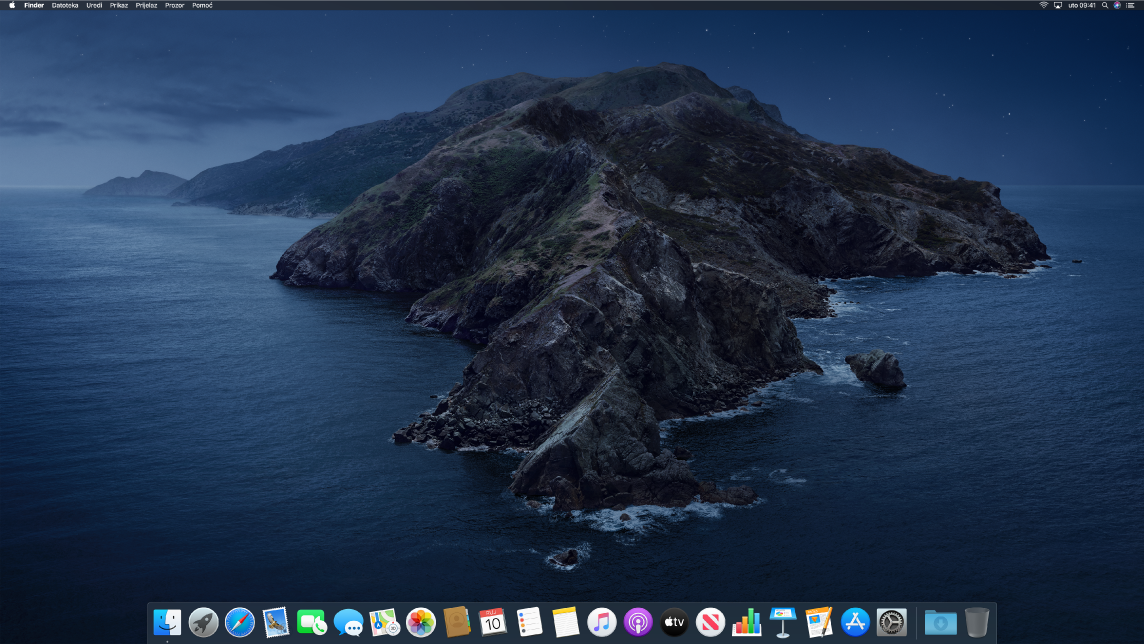
Tamni mod je fino prilagođen profesionalcima koji uređuju fotografije i slike—boje i detalji dizajna istaknuti su u tamnim pozadinama aplikacija. Izvrstan je i za svakog tko se jednostavno želi usredotočiti na svoj sadržaj.
Čitajte dalje za informacije o Finderu na Macu i drugim značajkama radne površine.